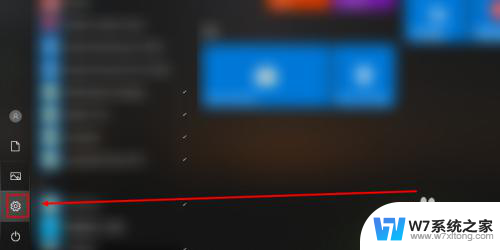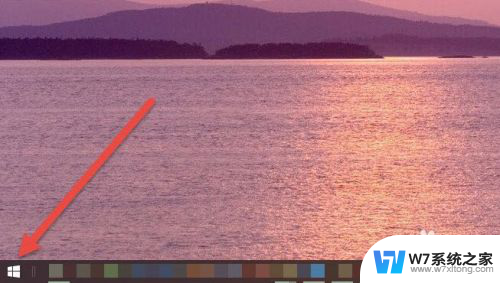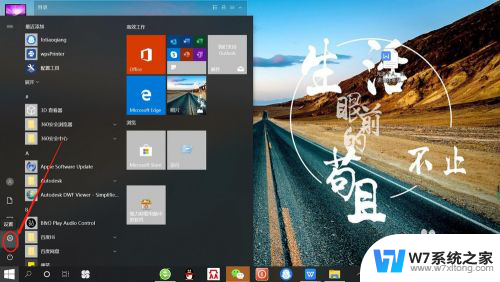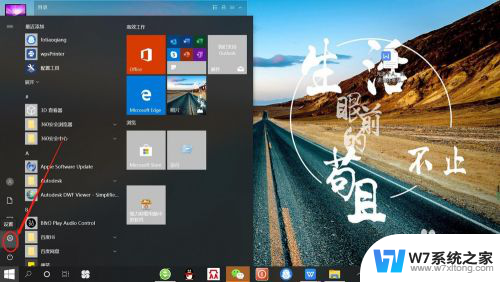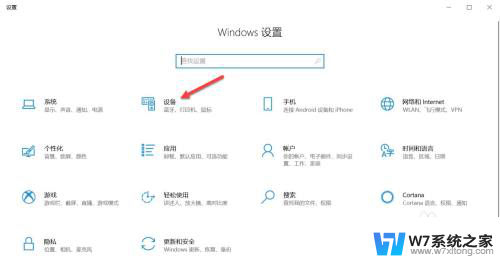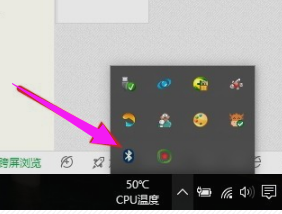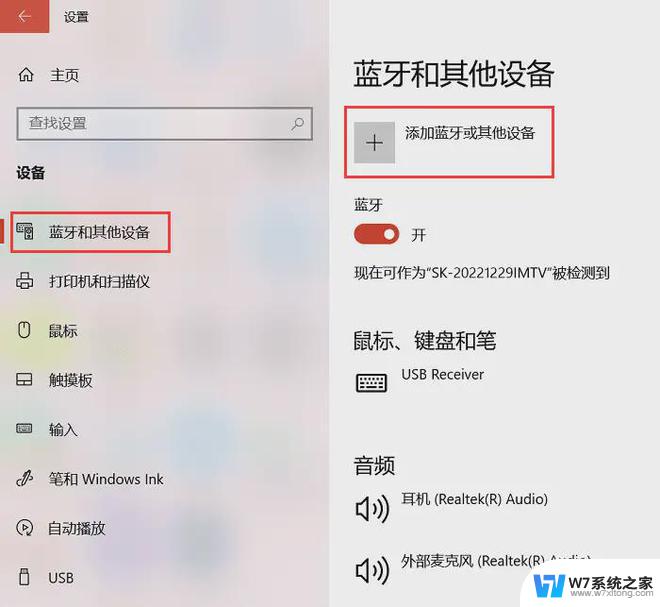蓝牙耳机能跟笔记本连接吗 笔记本电脑如何连接蓝牙耳机
更新时间:2024-07-25 09:46:20作者:jiang
蓝牙耳机在现代生活中越来越受欢迎,但很多人却不清楚它们是否能够与笔记本电脑连接,事实上蓝牙耳机和笔记本电脑是可以连接的,只需要在笔记本电脑上打开蓝牙功能,然后在蓝牙设置中搜索并配对耳机即可。这样一来就可以享受到在使用笔记本电脑的同时无需受到线材的束缚,方便舒适地使用耳机进行语音通话或者音乐欣赏。
具体步骤:
1.首先在电脑上找到【蓝牙和其它设备设置】页面。
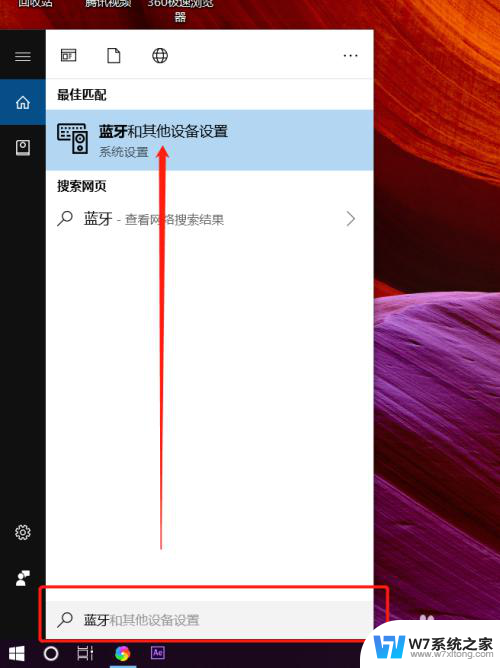
2.打开蓝牙开关后,点击【添加蓝牙或其它设备】。
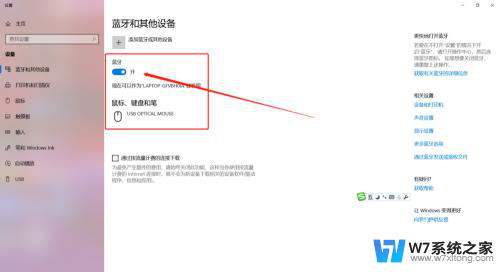
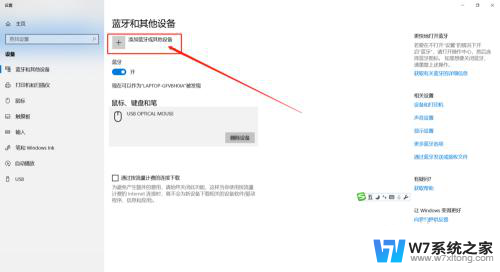
3.这时需要先把蓝牙耳机开机,然后在添加设备对话框里点击【蓝牙】。

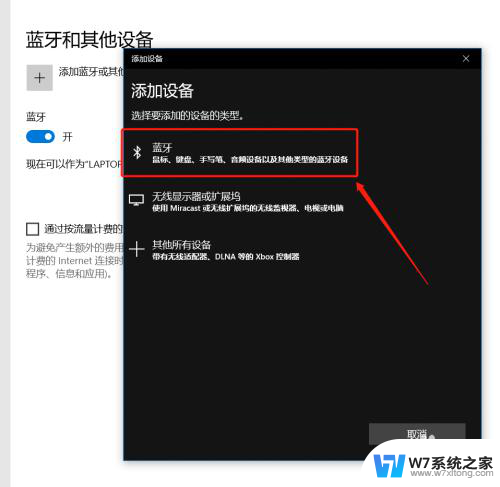
4.这时会在蓝牙列表里查找到蓝牙设备,我这里蓝牙耳机名称是【A10】。点击后连接成功会显示你的设备已准备就绪。
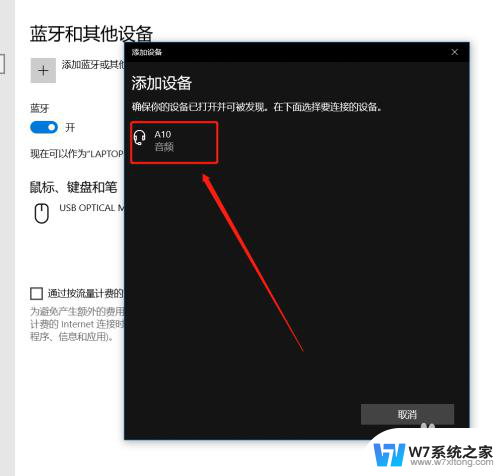
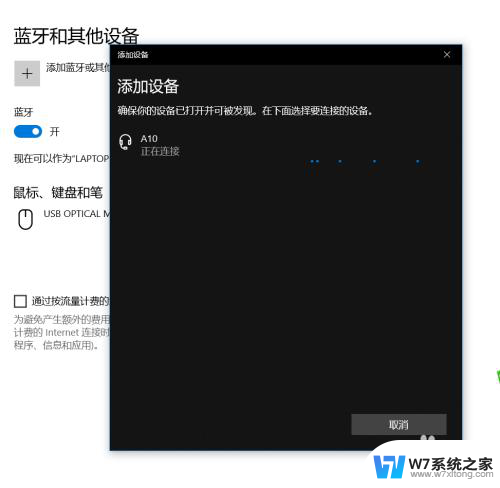
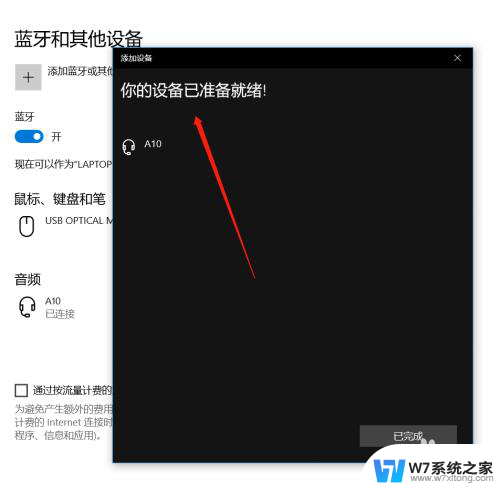
5.在【蓝牙和其它设备设置】页面点击右侧的【更多蓝牙选项】,在蓝牙设置里可以勾选【在通知区域显示蓝牙图标】和【新蓝牙设备要连接时通知我】。
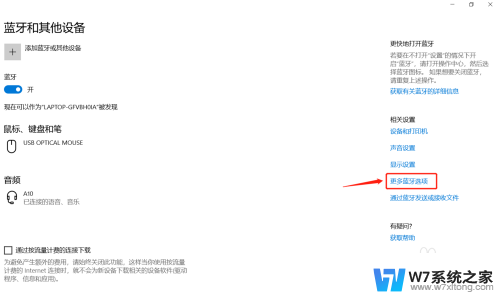
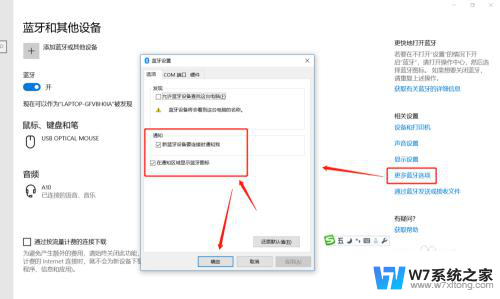
6.这时,在电脑的通知栏就可以看到蓝牙图标了哦。这样我们连接蓝牙设备时就可以直接点击图标调整了。
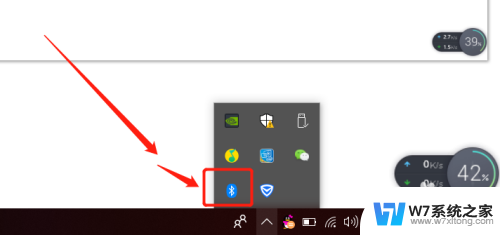
以上就是蓝牙耳机能否与笔记本连接的全部内容,如果遇到这种情况的用户可以按照小编的方法来解决,希望能对大家有所帮助。